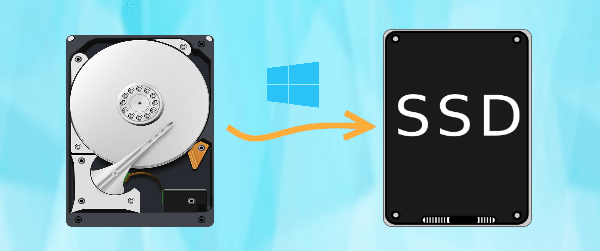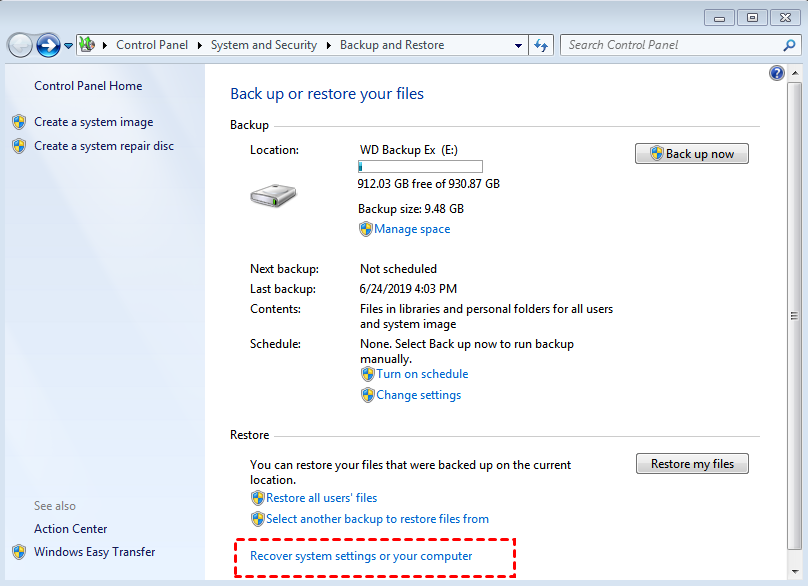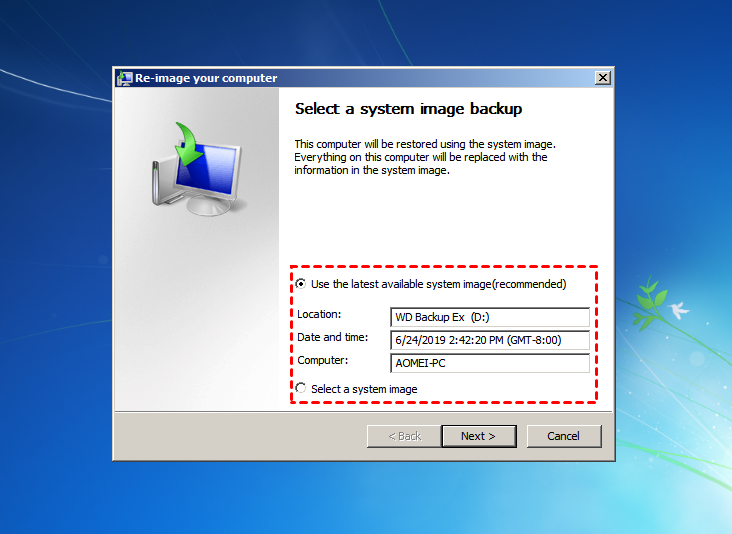أفضل برامج ترحيل نظام التشغيل المجانية الأعلى: قم بترحيل نظام التشغيل إلى وحدة تخزين SSD بأمان
اقرأ هذا المنشور التفصيلي لتعلم البرنامج التعليمي خطوة بخطوة لترحيل نظام التشغيل إلى وحدة تخزين SSD أو HDD بأمان. جرب برامج ترحيل نظام التشغيل المجانية الأعلى لأنظمة Windows 11 و 10 و 8 و 7. سواء كانت وحدة تخزين SSD صغيرة الحجم أو قرص صلب HDD أكبر الحجم، فإن هذا البرنامج لن يخذلك.
الحالة: كيف يمكنني نقل نظام التشغيل إلى القرص الصلب مجانًا؟
"ما هو البرنامج الذي يستخدمه الجميع لنقل القرص الصلب إلى القرص الصلب الثاني أو النقل من القرص الصلب إلى القرص الصلب الثاني، ولكن يكون القرص الوجهة أصغر حجمًا؟ أفضل أن أفعل ذلك داخل الجهاز بدلاً من استخدام قرص تمهيد USB. هل هناك أي شيء يعمل؟ سيكون مجانيًا أو منخفض التكلفة محبذًا."
عندما تحاول استبدال القرص الصلب بقرص صلب أكبر أو أصغر SSD, أحد المشاكل التي لا مفر منها هي كيفية نقل نظام التشغيل إلى القرص الجديد. يبدو إعادة تثبيت ويندوز من البداية أمرًا مزعجًا خاصةً عندما لا تملك وسائط تثبيت، لذا يمكنك التفكير في نقل النظام باستخدام برامج نقل نظام التشغيل المجانية.
لماذا تحتاج إلى برنامج مجاني لنقل نظام التشغيل؟
برامج نقل نظام التشغيل المجانية، كما يوحي الاسم، تستخدم لنقل نظام التشغيل إلى SSD أو HDD مجانًا. يمكن أن تساعد المستخدمين في الحصول على مساحة قرص أكبر وأداء أفضل مع الاحتفاظ بنظام تشغيل منظم وتوفير الكثير من الوقت الذي يستغرقه تثبيت النظام. هناك بعض السيناريوهات التي قد تحتاجها:
📌يضمن نقل سلس: بعد استخدام برامج نقل نظام التشغيل، يمكنك نقل النظام والتطبيقات والبيانات بسلاسة.
📌تثبيت جهاز كمبيوتر جديد: عند الحصول على جهاز كمبيوتر جديد وترغب في الاحتفاظ بنظام التشغيل والتطبيقات القديمة، يمكن أن يساعدك برنامج نقل نظام التشغيل المجاني. وبالإضافة إلى ذلك، لن تضيع الكثير من الوقت في تثبيت الأنظمة والتطبيقات.
📌ترقية القرص الصلب: إذا نفدت مساحة القرص الصلب أو كان لديك أداء ضعيف للكمبيوتر، يمكنك ترقية القرص الصلب إلى SSD أو HDD أكبر ونقل النظام باستخدام برنامج نقل نظام التشغيل المجاني.
📌للحصول على أداء أسرع وأفضل: إذا لم تكن راضيًا عن سرعة القرص الصلب الحالي أو وقت الإقلاع، يمكنك استبدال القرص الصلب بـ SSD.
📌الحصول على نظام تشغيل منظم: إذا كنت تنوي إضافة قرص صلب إلى الكمبيوتر وتفصل نظام التشغيل والبيانات الشخصية في محركات أقراص مختلفة، يمكنك ببساطة نقل نظام التشغيل إلى قرص جديد دون إعادة تثبيت كل شيء.
1. نقل نظام التشغيل إلى SSD باستخدام أفضل برنامج مجاني لنقل نظام التشغيل
عند النظر في برامج ترحيل نظام التشغيل المجانية ، يبرز AOMEI Backupper Standard كخيار الأكثر شهرة بفضل ميزاته المتميزة. يبسط البرنامج العملية ، مما يتيح للمستخدمين ترحيل نظامهم بدون الحاجة إلى خبرة تقنية. يضمن البرنامج نقلًا سلسًا للنظام والتطبيقات والبيانات الخاصة بك ، مما يقلل من وقت التوقف والأخطاء المحتملة. بالإضافة إلى ذلك ، يحسن AOMEI Backupper Standard أداء وحدة تخزين SSD الجديدة لديك ، مما يجعلها حلاً فعالًا من حيث التكلفة لترحيل نظام التشغيل.
⭐جدولة النسخ الاحتياطي: يحتفظ هذا النسخ الاحتياطي بالعديد من النسخ الاحتياطية للمستخدمين بحيث يمكن للمستخدمين استعادة أي نسخة سابقة حسب الحاجة.
⭐النسخ الاحتياطي التسلسلي أو التفاوتي: تتيح للمستخدمين هذه الميزة عمل نسخ احتياطي للملفات المتغيرة فقط بدلاً من إنشاء نسخة احتياطية كاملة في كل مرة. يمكن أن يوفر هذا الأمر الكثير من الوقت ومساحة القرص. (النسخ الاحتياطي التفاوتي هو ميزة مدفوعة.)
⭐دعم أجهزة النسخ الاحتياطي المتعددة: يدعم هذا البرنامج أي قرص يمكن اكتشافه بواسطة ويندوز ، مثل قرص تخزين خارجي ، وحدة تخزين فلاش USB ، وحدة تخزين سحابية ، أو NAS.
⭐إنشاء وسائط قابلة للتمهيد: يمكن أن يساعدك هذا الأداة في تمهيد نظام التشغيل الخاص بك عند فشله ، ثم استعادة صورة النظام من محرك أقراص صلب خارجي أو أجهزة أخرى.
⭐استعادة صورة النظام إلى قرص أصغر الحجم: تعتبر هذه الميزة مفيدة جدًا ، خاصةً للمستخدمين الذين يرغبون في ترحيل نظام التشغيل إلى وحدة تخزين SSD أصغر الحجم. الشرط هو أن المساحة المستخدمة على القرص المصدر أصغر من أو تساوي المساحة المتاحة على القرص الهدف.
لاستخدام برنامج ترحيل نظام التشغيل لترحيل نظام التشغيل إلى وحدة تخزين SSD ، تحتاج إلى إجراء بعض التحضيرات أولاً:
☛ تحتاج إلى إعداد وحدة تخزين ثابتة (SSD). يعتمد ذلك على المكان الذي ترغب في ترحيل نظام التشغيل إليه. قم بتوصيلها بجهاز الكمبيوتر الخاص بك وتأكد من اكتشاف الـSSD الذي قمت بالتحضير له.
☛ قم بتحميل AOMEI Backupper Standard وتثبيته وتشغيله. استخدمه لعمل نسخة احتياطية للنظام وتذكر مكان تخزين صورة النظام الخاصة بك.
بعد القيام بجميع الأشياء المطلوبة، اتبع الخطوات التالية لاستعادة النظام بواسطة برنامج مجاني لنقل نظام التشغيل إلى SSD.
الخطوة 1. قم بتشغيل برنامج AOMEI Backupper Standard، ثم انقر على "استعادة" واختر "تحديد المهمة".
الخطوة 2. انقر على نسخة النظام في القائمة وانقر على "التالي". إذا لم يتم سرد أي مهمة نسخ احتياطي، يمكنك النقر على "السابق" واختيار "تحديد ملف الصورة" في الصفحة الأولى.
الخطوة 3. حدد "استعادة نسخة النظام هذه" و "استعادة النظام إلى موقع آخر"، ثم انقر على "التالي".
الخطوة 4. بعد ذلك، حدد SSD كقرص الوجهة وانقر على "التالي".
الخطوة 5. قم بمعاينة ملخص العملية وانقر على "بدء الاستعادة". عندما يصل التقدم إلى 100%، يمكنك النقر على "إنهاء" للخروج. حتى الآن، قمت بنجاح بنقل نظام التشغيل إلى SSD ويمكنك تشغيلها مباشرة منه.
ملاحظات:
◆ إذا كنت ترغب في استعادة النظام إلى تكوين مختلف من الأجهزة والتأكد من قدرة الكمبيوتر على الإقلاع، يرجى ترقية إلى AOMEI Backupper Professional وتحديد خيار استعادة عالمية.
◆ إذا كنت تقوم بإعادة التثبيت على وحدة تخزين SSD، يمكنك تحديد خانة توجيه SSD، والتي تم تصميمها لتحسين أداء وحدات التخزين SSD.
الخطوة الأولى: قم بتشغيل نظام التشغيل واضغط على مفتاح الوظيفة أثناء بدء التشغيل لدخول إعدادات BIOS.
الخطوة الثانية: في قائمة التمهيد، حدد القرص الصلب أو وحدة تخزين الحالة الصلبة الجديدة كقرص التمهيد واحفظ التغييرات.
الخطوة الثالثة: أعد تشغيل جهاز الكمبيوتر الخاص بك للإقلاع من القرص الجديد.
2. نقل النظام إلى وحدة تخزين الحالة الصلبة باستخدام النسخ الاحتياطي والاستعادة المدمجة
نسخ الاحتياطي والاستعادة هو برنامج نسخ احتياطي مدمج تم تقديمه مع ويندوز 7 وتم الاحتفاظ به في ويندوز 8، 10 و 11. يسمح هذا الأداة للمستخدمين بإنشاء نسخ احتياطية من أنظمتهم، مما يضمن الحفاظ على جميع البيانات والإعدادات الأساسية. باستخدام نسخ الاحتياطي والاستعادة، يمكنك استعادة نظامك بسهولة إلى حالة سابقة عند الحاجة، مما يوفر حماية موثوقة ضد فقدان البيانات. إنه ميزة أساسية للحفاظ على سلامة وأمان نظام التشغيل والملفات على جهاز الكمبيوتر الخاص بك.
قبل أن تبدأ أي عملية، يرجى إجراء التحضيرات التالية أولاً.
📌 عمل نسخة احتياطية لصورة النظام باستخدام ميزة النسخ الاحتياطي والاستعادة.
📌 احصل على قرص صلب أو وحدة تخزين الحالة الصلبة كوجهة للنسخة الاحتياطية. يرجى تذكر أن يجب أن يكون القرص الهدف مساويًا أو أكبر من القرص المصدر، وإلا فإن عملية النقل ستفشل.
ثم، انظر أدناه وتعلم كيفية نقل النظام إلى قرص آخر.
الخطوة 1. اكتب نسخ الاحتياطي والاستعادة في مربع البحث واختره.
الخطوة 2. انقر استعادة إعدادات النظام أو جهاز الكمبيوتر الخاص بك تحت علامة "الاستعادة".
الخطوة 3. انقر على أساليب الاستعادة المتقدمة واختر استخدام صورة النظام التي قمت بإنشائها سابقاً لاستعادة جهاز الكمبيوتر الخاص بك بعد ذلك.
الخطوة 4. انقر على تخطي و إعادة التشغيل للوصول إلى نافذة خيارات استعادة النظام.
الخطوة 5. حدد اللغة ولوحة المفاتيح ، ثم انقر فوق التالي. بعد ذلك ، سيبدأ ويندوز 7 في مسح القرص الثابت للعثور على صورة النظام.
الخطوة 6. حدد استخدام أحدث صورة نظام متاحة (مستحسن) أو حدد صورة نظام وانقر فوق التالي.
الخطوة 7. اتبع التعليمات المعروضة على الشاشة لإنهاء مهمة نقل النظام.
💡الطريقة المتقدمة لنقل نظام التشغيل إلى وحدة تخزين SSD أو قرص صلب أكبر
تنقل نظام التشغيل عبر طريقة النسخ الاحتياطي والاستعادة ينطوي على العديد من الخطوات. إذا كنت ترغب في طريقة أسهل ، يمكنك تجربة نسخة AOMEI Backupper المحترفة. يتيح لك نقل نظام التشغيل إلى وحدة تخزين أخرى مباشرة دون عملية استعادة. اتبع التعليمات أدناه لتشغيل عملية نقل نظام التشغيل.
الخطوة 1. قم بتشغيل AOMEI Backupper. انتقل إلى علامة التبويب "استنساخ" وحدد "استنساخ النظام".
الخطوة 2. اختر وحدة الأقراص الصلبة SSD الجديدة كوجهة للتقسيم. يقوم البرنامج تلقائياً باختيار جميع محركات الأقراص ذات الصلة بالتمهيد بشكل افتراضي.
الخطوة 3. قم بمراجعة العمليات في نافذة ملخص العمليات. انقر فوق "بدء الاستنساخ" لبدء عملية استنساخ النظام. حدد خيار "محاذاة SSD" لتحسين سرعة القراءة والكتابة على وحدة الأقراص الصلبة SSD.
الخطوة 4. انتظر حتى يصل تقدم الاستنساخ إلى 100 ٪. انقر على "إنهاء" للخروج من الواجهة.
أسئلة شائعة حول برامج هجرة نظام التشغيل
1. هل يمكنني هجرة نظام التشغيل مجانًا؟
نعم ، يمكنك هجرة نظام التشغيل الخاص بك مجانًا. يمكنك استخدام أداة النسخ الاحتياطي واستعادة المدمجة في Windows أو برامج الطرف الثالث مثل AOMEI Backupper لنقل نظام التشغيل إلى قرص صلب جديد أو وحدة أقراص صلبة دون إعادة تثبيت Windows.
2. هل من الصعب هجرة نظام التشغيل Windows إلى وحدة أقراص صلبة SSD أو HDD؟
قد يبدو تهجير نظام تشغيل Windows إلى محرك تخزين آخر أمرًا مربكًا ، ولكن مع الأدوات المناسبة والتوجيه ، والاستعداد الجيد ، يمكن إدارته بفعالية.
3. هل سأخسر أي بيانات أثناء عملية الهجرة؟
يوجد مخاطرة فقدان البيانات عند هجرة نظام تشغيل Windows من محرك تخزين واحد إلى آخر ، حسب الطريقة والأدوات المستخدمة. ومع ذلك ، باستخدام أدوات مثل AOMEI Partition Assistant يمكن تبسيط العملية وضمان نقل البيانات بأمان.
أسقطه في الصندوق
عندما لا يكون لديك مساحة كافية على القرص الصلب أو عندما ترغب ببساطة في تحسين الأداء ، فإن برنامج هجرة نظام التشغيل المجاني مثل AOMEI Backupper Standard هو خيار جيد لنقل نظام التشغيل إلى وحدة أقراص صلبة SSD.
لديها ميزات ممتازة لتحسين النسخ الاحتياطي واستعادة النسخ الاحتياطية، مثل النسخ الاحتياطي المجدول يوميًا / أسبوعيًا / شهريًا، وضغط الصور وتجزئتها، ومحاذاة SSD، إنشاء وسائط قابلة للتمهيد، إلخ. إذا قمت بتجربة إصدار AOMEI Backupper Technician أو Technician Plus ، يمكنك حتى استخدام أداة Image Deploy لنشر صور النظام على أجهزة الكمبيوتر المتعددة عبر الشبكة.